- ავტორი Abigail Brown [email protected].
- Public 2024-01-07 19:04.
- ბოლოს შეცვლილი 2025-01-24 12:14.
რა უნდა იცოდე
- Outlook for Windows-ში გახსენით ახალი ელფოსტის ფანჯარა და გადადით Options > გვერდის ფერი > შევსების ეფექტები > სურათი > აირჩიეთ სურათი > ჩასმა > .
- Outlook-ში Mac-ში დააწკაპუნეთ ელფოსტის ტექსტზე და გადადით Options > ფონის სურათი > აირჩიეთ სურათი >ღია.
ეს სტატია განმარტავს, თუ როგორ უნდა დაამატოთ ფონის სურათი ელფოსტაზე Outlook-ში Microsoft 365, Outlook 2019, Outlook 2016, Outlook 2013 და Outlook 2010.
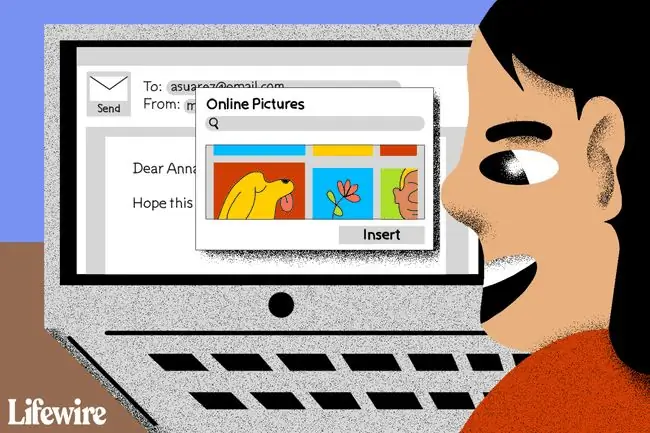
როგორ დავამატოთ ფონის სურათი შეტყობინებას Outlook-ში
დაამატეთ Outlook-ს ფონის სურათი, რათა გაახალისოთ თქვენი ელფოსტა და გახადოთ ისინი განსხვავებული, ვიდრე თეთრი ფონის მქონე. შეგიძლიათ არა მხოლოდ თქვენი ელფოსტის ფონი გახადოთ მყარი ფერი, გრადიენტი, ტექსტურა ან ნიმუში, არამედ შეგიძლიათ აირჩიოთ მორგებული სურათი ისე, რომ მიმღებებმა დაინახონ დიდი სურათი ელფოსტის ტექსტის უკან.
სანამ შეძლებთ სურათის დამატებას ელფოსტის შეტყობინებების ფონზე, ჩართეთ HTML ფორმატირება. ფონის სურათი შეიძლება დაემატოს მხოლოდ ცალკეულ ელ.წერილს. ხელახლა გამოიყენეთ ეს პარამეტრები თითოეული ელფოსტისთვის, რომლის ფონის სურათიც გსურთ.
- გახსენით Microsoft Outlook დესკტოპის აპი.
- გადადით Home ჩანართზე და აირჩიეთ ახალი ელფოსტა. ან დააჭირეთ Ctrl+N.
-
შეტყობინებების ახალ ფანჯარაში მოათავსეთ კურსორი შეტყობინების ტექსტში.

Image -
გადადით ოფციები ჩანართზე.

Image - თემები ჯგუფში აირჩიეთ გვერდის ფერი ჩამოსაშლელი ისარი.
-
აირჩიეთ შევსების ეფექტები.

Image - შევსების ეფექტები დიალოგურ ფანჯარაში გადადით Picture ჩანართზე.
-
აირჩიეთ აირჩიეთ სურათი.

Image -
აირჩიეთ სად უნდა იპოვოთ გამოსახულება Outlook შეტყობინების ფონად გამოსაყენებლად:
- აირჩიეთ ფაილიდან თქვენი კომპიუტერიდან გამოსახულების ჩასასმელად.
- აირჩიეთ Bing Image Search და შეიყვანეთ სიტყვა ან ფრაზა ონლაინ სურათის საპოვნელად.
- აირჩიეთ OneDrive სურათის ჩასართავად თქვენი OneDrive ანგარიშიდან.

Image -
აირჩიეთ სურათი, შემდეგ აირჩიეთ Insert.

Image - შევსების ეფექტები დიალოგურ ფანჯარაში აირჩიეთ OK.
ერთ-ერთი გზა, რათა თავიდან აიცილოთ ეს შეტყობინება ყოველ ჯერზე, როდესაც გსურთ მისი გაგზავნა, არის Outlook-ის შაბლონის შექმნა, რომელიც შეგიძლიათ გამოიყენოთ როგორც საწყისი წერტილი ყოველ ჯერზე, როდესაც გსურთ გაგზავნოთ ელ.წერილი, რომელსაც აქვს სურათი ფონი.
თუ არ მოგწონთ ფონის სურათი, წაშალეთ სურათი ახალი გზავნილიდან. გადადით Options ჩანართზე, აირჩიეთ გვერდის ფერი ჩამოსაშლელი ისარი და აირჩიეთ არაფერი. ან, თავიდან აიცილეთ ფონის სურათის გადახვევა.
როგორ ჩავსვათ Outlook ფონის სურათი macOS-ში
შეგიძლიათ მარტივად დაამატოთ ფონის სურათი ახალ ელ.წერილს Outlook-ში Mac-შიც.
- დააწკაპუნეთ ელფოსტის ტექსტში.
- აირჩიეთ ოფციები > ფონის სურათი.
- აირჩიეთ სურათი, რომლის გამოყენებაც გსურთ ფონის სურათად, შემდეგ დააწკაპუნეთ გახსნა.






